O Amazon Prime é uma das plataformas de vídeo mais populares do mundo, oferecendo legendas personalizadas para seu conteúdo em vários cenários. As legendas estão disponíveis para filmes, programas de TV e outros conteúdos suportados, permitindo que os usuários personalizem sua experiência de visualização de acordo com suas preferências, selecionando idioma, tamanho do texto e cor.
As legendas desempenham um papel crucial na melhoria da experiência de visualização, fornecendo uma melhor compreensão dos diálogos, especialmente para indivíduos com deficiência auditiva, o que lhes permite aproveitar e se envolver totalmente com o conteúdo. Neste artigo, mostraremos a você como obter legendas no Amazon Prime. É fácil e melhora sua experiência de visualização.
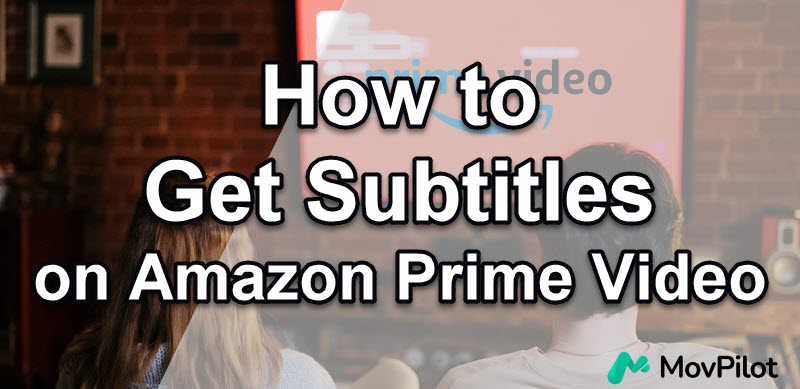
1. Ative as legendas no Amazon Prime no celular/tablet
Dispositivos diferentes exigem etapas distintas. Para ativar legendas no Amazon Prime Video no seu dispositivo móvel ou tablet, basta verificar o seguinte conteúdo:
- Lançar o Aplicativo Amazon Prime Video no seu dispositivo e comece a reproduzir um vídeo para o qual você precisa ativar a legenda.
- Toque na tela para obter os controles de reprodução/pausa e outras opções.
- Toque no ícone de balão de fala localizado no canto superior direito da tela, onde você pode selecionar seu idioma de legenda preferido entre as opções disponíveis.
- Escolha o idioma preferido e clique no vídeo para continuar reproduzindo as legendas.
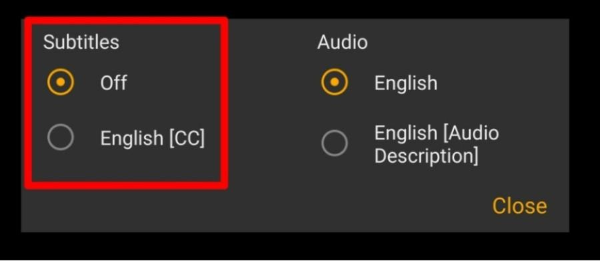
2. Ative as legendas no Amazon Prime no computador
Se você estiver usando um computador para assistir a vídeos do Amazon Prime, o guia seria um pouco diferente. Aqui está o que você precisa fazer.
- Execute o Amazon Prime e clique em “Prime Vídeo” ícone.
- Comece a reproduzir o vídeo que você deseja assistir com legendas.
- Clique no ícone de balão de fala localizado no canto superior direito da tela para selecionar o idioma de legenda desejado entre as opções fornecidas.
- Se você quiser alterar o tamanho e a cor do texto da legenda, também há uma “configurações de legenda” opção para você escolher.

3. Ative as legendas no Amazon Prime na Smart TV
Para pessoas que usam smart TVs, ativar as legendas no Amazon Prime Video requer o tutorial abaixo.
- Reproduza um vídeo ao qual você deseja adicionar legendas no Amazon Prime Video.
- Use o controle remoto para acessar o menu de reprodução e escolha o ícone 'CC'. Se o ícone CC não for exibido, isso pode indicar que esse título específico não tem nenhuma opção de legenda.
- Do Configurações de legendas menu, você pode controlar as configurações de exibição das legendas e criar predefinições.
- Dependendo da sua smart TV, você pode escolher o idioma das legendas com antecedência ou pode escolhê-lo no menu Configurações de legendas do Amazon Prime Video.
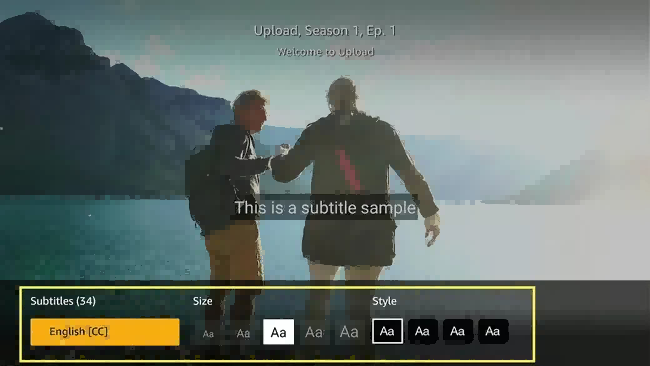
4. Baixe legendas do Amazon Prime Video
Após ativar as legendas, você pode aproveitar filmes e programas com texto útil na tela. No entanto, se quiser salvar as legendas para mais tarde, você pode enfrentar limitações. Embora o recurso de download oficial permita que você salve vídeos e legendas para visualização offline, há restrições para salvar o arquivo de legenda completo. Essas limitações podem impede que você obtenha o documento de legenda inteiro quando você assiste offline.
Nessa circunstância, MovPilot Amazon Prime Video Downloader é altamente recomendado aqui, que oferece a escolha de baixando vídeos do Amazon Prime bem como legendas locais para sempre e acesso ilimitado a filmes e programas de TV com várias opções de idiomas.
Comparado com os recursos de legendas oficiais, o MovPilot oferece a flexibilidade de salvando legendas no formato SRT. Ele oferece três tipos de legendas: legendas suaves, legendas rígidas e legendas externas. Você pode selecionar o idioma da legenda e até mesmo baixar legendas em vários idiomas simultaneamente. Isso o torna uma solução abrangente para suas necessidades de legenda.
Tutorial sobre como baixar legendas do Amazon Prime Video
Depois de conhecer as funções poderosas que o MovPilot Amazon Prime Video Downloader pode trazer, vamos ver como este programa de software ajuda você assistir Amazon Prime Video offline com legendas de uma forma extremamente fácil.
Etapa 1. Entre na sua conta Amazon Prime
Após baixar e iniciar o MovPilot, faça login na Amazon com a conta com a qual você comprou o Prime Video. Vá até o ícone de engrenagem para garantir que seu site (país/região) esteja alinhado com a região da sua conta Amazon.

Etapa 2. Defina legendas para downloads
Clique no ícone de engrenagem do MovPilot Amazon Prime Video Downloader para definir a saída de legenda para vídeos do Amazon Prime. Como você pode ver, você é livre para escolher o idioma da legenda e os tipos de saída de legenda.

Etapa 3. Procure os vídeos desejados
Na caixa de pesquisa, insira o nome do Amazon Prime Video e clique no ícone da Lupa para encontrá-lo. Também é possível copiar a URL de um vídeo da barra de endereços do navegador ao assistir a um filme ou programa no Prime Video.

Etapa 4. Baixe o Amazon Prime Videos
Clique no botão Download para baixar a temporada ou episódio desejado.

Dicas sobre legendas do Amazon Prime Video
Como desativar as legendas no Amazon Prime?
Já que você sabe como ligar legendas no Amazon Prime, desligar legendas também é um ponto importante. Siga estes passos:
- Abra o aplicativo Amazon Prime Video.
- Comece a reproduzir um vídeo e pause-o por um tempo.
- Procure o ícone de balão de fala nos controles de reprodução e clique nele para acessar as configurações de legenda.
- Selecione a opção “Desligado” para desabilitar as legendas.
Como alterar o idioma da legenda no Amazon Prime Video?
Se você quiser alterar o idioma da legenda do vídeo no Amazon Prime Video, aqui estão as etapas específicas.
- Abra o aplicativo Amazon Prime Video.
- Comece a reproduzir um vídeo e pause-o por um tempo.
- Acesse as configurações de legenda clicando no ícone de balão de fala.
- Escolha o idioma de legenda desejado entre as opções disponíveis.
Observe que nem todos os filmes ou programas oferecem suporte a vários idiomas.
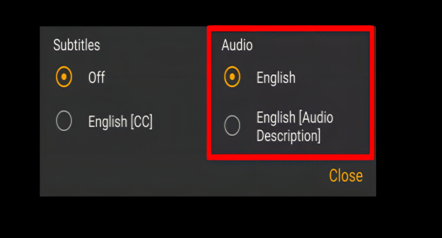
Como faço para corrigir legendas fora de sincronia no Amazon Prime Video?
Se você encontrar legendas fora de sincronia no Amazon Prime Video, tente as seguintes soluções:
- Certifique-se de que o vídeo tenha legendas.
- Altere sua conexão Wi-Fi.
- Reinicie o aplicativo ou dispositivo.
- Limpe o cache do aplicativo.
- Tente usar um dispositivo diferente.
- Se você baixou o vídeo para visualização offline, tente baixá-lo novamente.
Se o problema persistir, entre em contato com o suporte ao cliente para obter mais assistência.
Conclusão
Concluindo, o Amazon Prime Video oferece a opção de habilitar legendas para uma melhor experiência de visualização. Seguindo os passos fornecidos, você pode facilmente ativar legendas em vários dispositivos. Além disso, se você espera baixar as legendas localmente para referência ou recursos de aprendizagem, MovPilot Amazon Prime Video Downloader é uma ótima ferramenta para você baixar legendas e aproveitar acesso ilimitado a filmes e programas de TV com várias opções de idioma. Basta baixar e experimentar agora mesmo!
MovPilot Amazon Prime Video Downloader
Baixe filmes e programas do Amazon Prime para assistir offline facilmente!







